主页 > 经验 >
怎么把iPhone上的视频导入电脑 苹果手机怎样把照片和视频拷到电
怎么把iPhone上的视频导入电脑 苹果手机怎样把照片和视频拷到电脑上。我们现在一定有很多人都在使用苹果手机,因为苹果的系统确实是非常的不错的。但是苹果系统很多人都是不知道去怎么操作的。当我们需要将苹果手机中的视频传上电脑,具体应该怎么办呢?一起来看看吧。
一、用iTunes导入视频
把 iPhone 与电脑用数据线连接起来,打开 iTunes 软件,点击 iTunes 右上方的“iPhone”图标,如图所示。

在 iPhone 的摘要界面,向下拖动找到选项下面的“手动管理音乐和视频”。勾选好以后,点击右下角的“应用”按钮,如图所示。
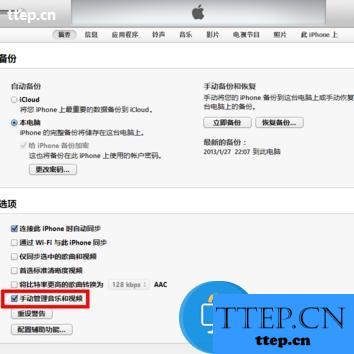
如果出现这样的提示,如软件提示 iPhone 在别的 iTunes 有同步过,但 iPhone 每次只能与一个 iTunes 同步,所以询问我们是否要“抹掉并同步”原来的资料库。点击“抹掉并同步”继续,如图所示注:因为我的 iPhone 有在别的电脑同步过,所以这里会出现这个提示。
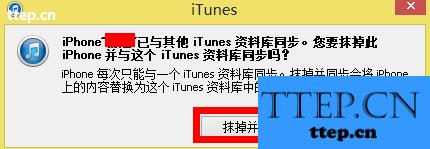
等待应用完成以后,点击 iPhone 管理页面顶部右边的“此 iPhone 上”选项,如图所示。
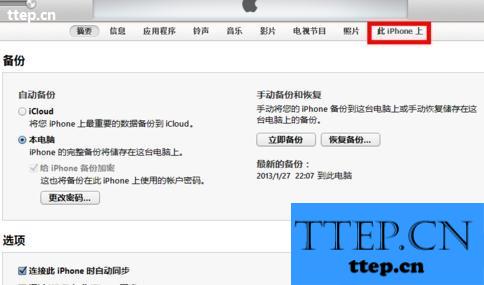
在软件的左窗格中选择“影片”,如图所示。
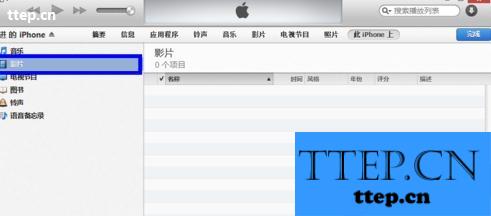
接下来打开我们电脑上的视频文件夹,选择想要导入的视频。用鼠标手动拖动视频到 iTunes 软件的右窗格中,如图所示。
注:视频文件必须是 iPhone 支持的视频格式,另外可以一次选中多个视频文件同时拖动。
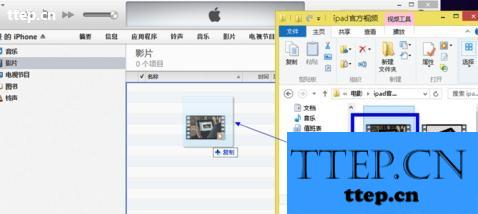
最后再点击软件右下角的“同步”按钮即可。
对于我们在遇到了不知道怎么将苹果手机中的视频传上电脑的时候,我们就可以利用到上面给你们介绍的解决方法进行处理,希望能够对你们有所帮助。
一、用iTunes导入视频
把 iPhone 与电脑用数据线连接起来,打开 iTunes 软件,点击 iTunes 右上方的“iPhone”图标,如图所示。

在 iPhone 的摘要界面,向下拖动找到选项下面的“手动管理音乐和视频”。勾选好以后,点击右下角的“应用”按钮,如图所示。
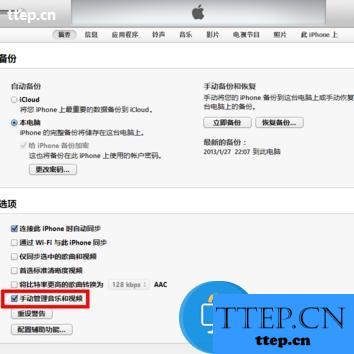
如果出现这样的提示,如软件提示 iPhone 在别的 iTunes 有同步过,但 iPhone 每次只能与一个 iTunes 同步,所以询问我们是否要“抹掉并同步”原来的资料库。点击“抹掉并同步”继续,如图所示注:因为我的 iPhone 有在别的电脑同步过,所以这里会出现这个提示。
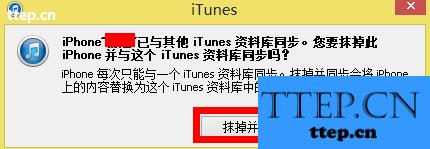
等待应用完成以后,点击 iPhone 管理页面顶部右边的“此 iPhone 上”选项,如图所示。
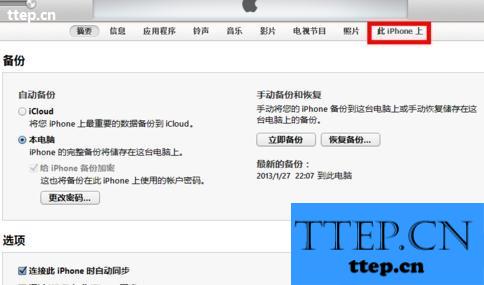
在软件的左窗格中选择“影片”,如图所示。
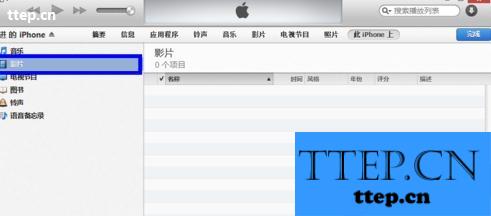
接下来打开我们电脑上的视频文件夹,选择想要导入的视频。用鼠标手动拖动视频到 iTunes 软件的右窗格中,如图所示。
注:视频文件必须是 iPhone 支持的视频格式,另外可以一次选中多个视频文件同时拖动。
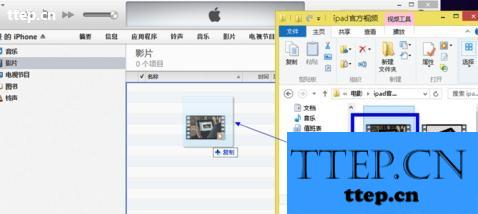
最后再点击软件右下角的“同步”按钮即可。
对于我们在遇到了不知道怎么将苹果手机中的视频传上电脑的时候,我们就可以利用到上面给你们介绍的解决方法进行处理,希望能够对你们有所帮助。
- 最近发表
- 赞助商链接
